在网站运营与开发的过程中,PHP版本的更新与切换是一项至关重要的维护任务,PHP作为全球最流行的服务器端脚本语言,其版本迭代不仅带来了性能的显著提升和新的语言特性,更重要的是修复了旧版本中存在的安全漏洞,了解如何在虚拟主机上灵活、安全地更改PHP版本,是每一位网站管理者的必备技能,本文将系统性地介绍更改虚拟主机PHP版本的多种方法、注意事项以及后续验证步骤,旨在为您提供一份清晰、详尽的操作指南。
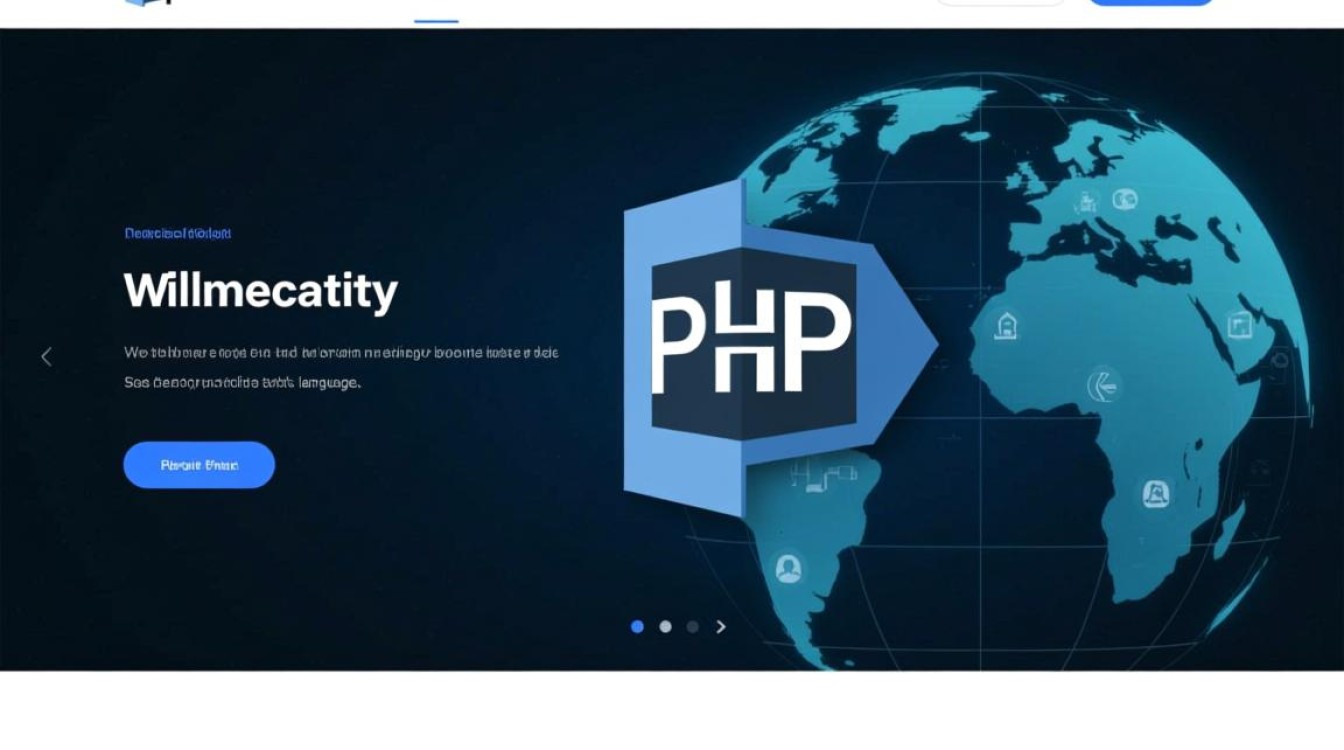
为何需要更改PHP版本?
在深入探讨操作方法之前,我们首先需要明确更改PHP版本的动机,这通常源于以下几个核心需求:
- 安全性:这是最首要的原因,PHP官方会定期停止对旧版本的支持(End of Life),这意味着它们将不再接收安全更新,继续使用过时的版本会使您的网站暴露在已知的安全风险之下,极易成为黑客攻击的目标。
- 性能:每一个新版本的PHP在性能上几乎都有质的飞跃,从PHP 5.6升级到PHP 7.0,性能提升可达数倍,更快的执行速度意味着网站加载时间更短,用户体验更好,同时也能减轻服务器的负载。
- 兼容性:随着技术的发展,许多现代的CMS(如WordPress、Joomla)、框架(如Laravel、Symfony)以及插件和主题,都要求更高版本的PHP才能正常运行或发挥全部功能,为了使用最新的软件生态,升级PHP版本是必经之路。
- 新特性:新版本的PHP引入了诸多现代化的语法特性和函数,如标量类型声明、返回类型声明、匿名类等,这些特性可以让代码更健壮、更易于维护。
更改PHP版本的主流方法
虚拟主机提供商为了方便用户管理,通常会将PHP版本切换功能集成到其控制面板中,以下是几种最常见的方法,您可以根据自己所使用的控制面板类型选择对应的操作。
通过控制面板(推荐)
这是最简单、最安全、也是最推荐的方法,绝大多数主流虚拟主机都支持此功能。
cPanel控制面板
cPanel是全球市场占有率最高的虚拟主机控制面板,其操作流程非常直观:
- 步骤一:登录您的cPanel账户。
- 步骤二:在“软件”或“Software”区域,找到并点击“MultiPHP Manager”(多PHP管理器)或“Select PHP Version”(选择PHP版本)。
- 步骤三:在域名列表中,找到您想要修改PHP版本的网站域名,并勾选它。
- 步骤四:在页面上方或下方的下拉菜单中,选择您需要的PHP版本(从“7.4”切换到“8.1”)。
- 步骤五:点击“应用”或“Apply”按钮,系统会在几秒钟内完成切换。
额外提示:在“Select PHP Version”页面,您不仅可以切换版本,还可以管理当前版本下的PHP扩展(如mysqli, gd, curl等),如果您的网站或应用依赖于特定扩展,请确保在此处勾选启用。
Plesk控制面板
Plesk是另一款广受欢迎的控制面板,尤其在Windows和Linux混合主机环境中常见:
- 步骤一:登录Plesk面板。
- 步骤二:进入“网站与域名”或“Websites & Domains”标签页。
- 步骤三:找到目标域名,点击其右侧的“主机设置”或“Hosting Settings”。
- 步骤四:在设置页面中,找到“PHP设置”或“PHP Settings”部分。
- 步骤五:从“PHP版本”下拉菜单中选择新版本,然后点击“确定”或“OK”保存。
DirectAdmin控制面板
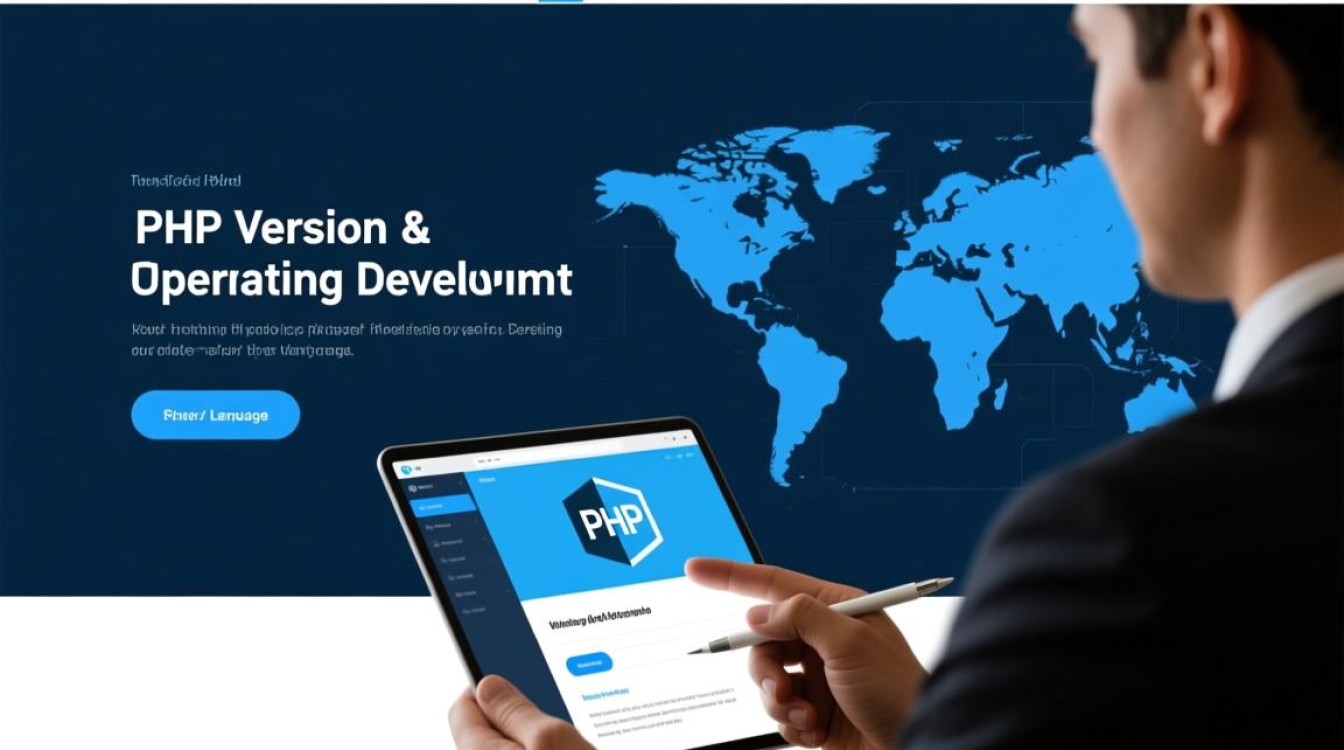
DirectAdmin以其轻量和高效而著称,操作同样便捷:
- 步骤一:登录DirectAdmin。
- 步骤二:进入“网站管理”或“Site Management”部分,点击对应的域名。
- 步骤三:在域名管理页面中,找到并点击“PHP版本选择器”或“PHP Version Selector”。
- 步骤四:从列表中选择您想要的PHP版本,点击“保存”或“Save”。
通过.htaccess文件(适用于高级用户)
如果您的控制面板没有提供图形化切换选项,或者您需要为特定目录设置不同的PHP版本,可以通过修改网站根目录下的.htaccess文件来实现。
操作步骤:
通过FTP或文件管理器,下载或编辑您网站根目录下的
.htaccess文件。在文件中添加以下代码(具体代码取决于您主机的PHP处理器类型):
# 示例:切换到PHP 7.4 AddHandler application/x-httpd-php74 .php
或者,对于一些使用LSAPI或FastCGI的主机,可能需要使用以下格式:
# 示例:切换到PHP 8.1 <FilesMatch .php$> SetHandler application/x-httpd-lsphp81 </FilesMatch>
重要警告:此方法风险较高。.htaccess文件中的任何语法错误都可能导致网站出现“500 Internal Server Error”,在修改前,务必备份原始文件,如果不确定具体的处理器标识符,请咨询您的主机提供商。
联系主机商技术支持
如果您对上述操作不熟悉,或者找不到相关选项,最稳妥的方式就是直接联系您的主机提供商的技术支持团队,他们通常能快速为您完成切换,在提交请求时,请明确说明:
- 您的账户信息或域名。
- 您希望切换到的目标PHP版本。
- 更换的原因(为了安装某个需要PHP 8.0的插件)。
如何验证PHP版本是否更改成功?
完成切换后,验证是必不可少的一步,最简单的方法是使用phpinfo()函数。
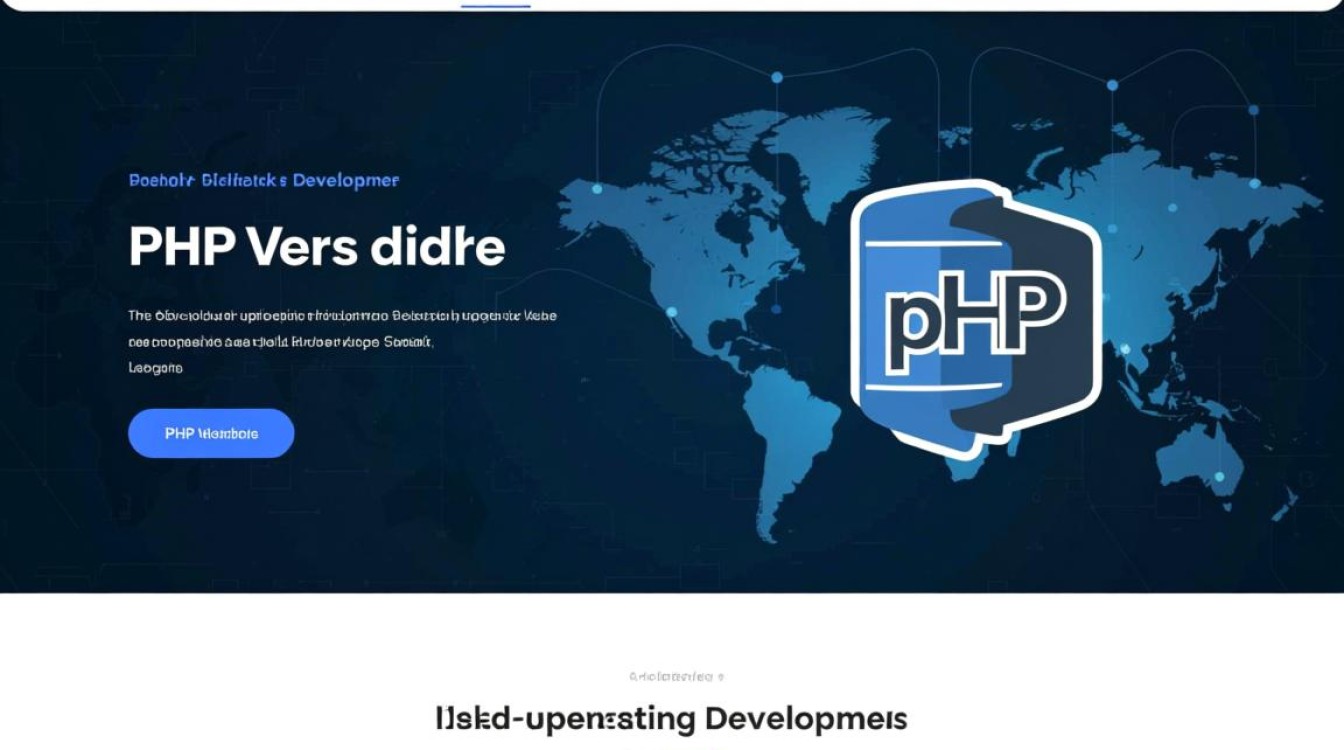
- 在您的网站根目录下,创建一个新的PHP文件,例如
info.php。 - 在文件中输入以下代码:
<?php phpinfo(); ?>
- 保存文件后,通过浏览器访问
http://您的域名.com/info.php。 - 页面顶部会清晰地显示当前PHP的版本号以及其他详细的配置信息。
安全提醒:验证完成后,请务必立即删除此info.php文件!因为它会暴露您服务器的详细配置,存在严重的安全隐患。
操作前的准备与最佳实践
为了确保更改过程顺利无忧,请遵循以下最佳实践:
- 完整备份:在进行任何重大更改之前,务必对您的网站文件和数据库进行一次完整的备份,这是最关键的安全网。
- 兼容性测试:在正式环境升级前,最好在测试环境中模拟升级过程,检查您的主题、插件是否与新PHP版本兼容,如果没有测试环境,至少在升级后仔细检查网站的各个功能是否正常。
- 逐步升级:如果您的PHP版本非常老旧(如5.6),不建议直接跳到最新版本(如8.2),可以尝试逐步升级,5.6 -> 7.0 -> 7.4 -> 8.1,这样可以减少因兼容性问题导致的故障。
- 关注错误日志:升级后如果网站出现问题,可以查看PHP错误日志,通常能快速定位到是哪个插件或脚本文件与新版本不兼容。
下表小编总结了上述三种主要方法的优缺点:
| 方法 | 易用性 | 灵活性 | 推荐用户 |
|---|---|---|---|
| 控制面板 | 非常高 | 中等(通常仅限主域名) | 所有用户,尤其是初学者 |
| .htaccess文件 | 低 | 高(可针对目录设置) | 有一定技术基础的高级用户 |
| 联系技术支持 | 极高 | 低(依赖服务商响应) | 不熟悉技术操作或时间紧张的用户 |
相关问答FAQs
更改PHP版本后,我的网站显示空白页或者出现500错误,该怎么办?
解答:请不要惊张,这种情况通常是代码兼容性问题导致的,尝试通过控制面板将PHP版本回滚到之前的版本,让网站恢复正常,开始排查问题:1)检查并禁用所有插件,然后逐个重新启用,以定位出问题的插件,2)切换到默认主题(如WordPress的Twenty系列主题),判断是否是当前主题不兼容,3)查看网站的错误日志,里面通常会记录具体的错误信息和文件路径,根据提示进行修复或联系开发者寻求帮助,对于老旧的插件或主题,如果开发者不再更新,最好的选择是寻找替代品。
我应该选择哪个PHP版本?最新的就是最好的吗?
解答:在保证兼容性的前提下,选择最新的稳定版(Stable)PHP版本是最佳策略,目前PHP 8.1和8.2都是稳定且性能优异的版本。“最好”的版本是“最适合”您网站的版本,在升级前,您需要查看您所使用的核心程序(如WordPress)、主题和关键插件的官方要求,它们通常会明确指出支持的PHP版本范围,如果您的网站依赖大量老旧插件,暂时停留在PHP 7.4(一个长期支持且广泛兼容的版本)可能是一个更稳妥的选择,理想的状态是,逐步淘汰不兼容的组件,最终迁移到最新的PHP版本上,以享受最佳的性能和安全保障。
【版权声明】:本站所有内容均来自网络,若无意侵犯到您的权利,请及时与我们联系将尽快删除相关内容!






发表回复